Si vous vendez des produits haut de gamme, le taux de conversion peut chuter s'il n'existe pas d'option de paiement partiel. Avec l'aide du paiement partiel dans WooCommerce, les propriétaires de magasins peuvent recevoir une partie du prix du produit puis récupérez le reste de l'argent après la livraison du produit.
Disons que le magasin ne vend pas de biens physiques. Au lieu de cela, il vend des réservations d’hôtel ou des réservations d’événements. Dans ce cas, vous pouvez demander un paiement partiel de la prestation en intégrant l'option de paiement d'acompte. J’espère donc que vous comprenez pourquoi il est crucial d’avoir cette fonctionnalité.
Ici, je vais montrer comment intégrer le paiement partiel dans WooCommerce sans difficultés techniques.
Quick Overview
This tutorial demonstrates the process of integrating partial payment in WooCommerce.
Tools Used: WooCommerce, Elementor, and ShopEngine.
The partial payment feature has the following options:
✅ Select payment type and amount.
✅ Store owners can send automated email notification
✅ Customize all the labels and styles.
Juste Enable Partial Payment option for specific products and start using the feature.
Qu’est-ce que le paiement partiel dans WooCommerce ?
Le paiement partiel permet aux clients de payer partiellement le prix du produit ou du service. Il peut s'agir du pourcentage du prix, d'une partie particulière du prix, et plus encore. Le le modèle de tarification dépend du propriétaire du magasin. Lorsqu'un client choisit de payer partiellement, la page de paiement affiche en conséquence le prix. Le propriétaire du magasin peut décider comment il souhaite recevoir le reste du paiement.
Intégrer le paiement partiel dans WooCommerce
Il est temps d’intégrer le paiement partiel dans votre boutique en ligne. Ce n’est pas aussi difficile que la plupart des gens le pensent. En suivant quelques étapes simples, vous pouvez effectuer l’intégration vous-même sans écrire de code.
Étape 1 : Installez le plugin WooCommerce Deposit
Tout d’abord, installez un plugin de dépôt sur votre boutique en ligne WooCommerce. Ne t'inquiète pas! Vous n'êtes pas obligé d'utiliser quelque chose de volumineux. Ici, je partagerai le processus avec le plugin WooCommerce complet ShopEngine.
Choisir la bon package de ShopEngine et installez-le dans votre magasin. Aller à Tableau de bord WordPress > Plugins > Ajouter un nouveau. Téléchargez ensuite le fichier du plugin ShopEngine que vous avez obtenu. Activez le plugin et vous êtes prêt à profiter des fonctionnalités.
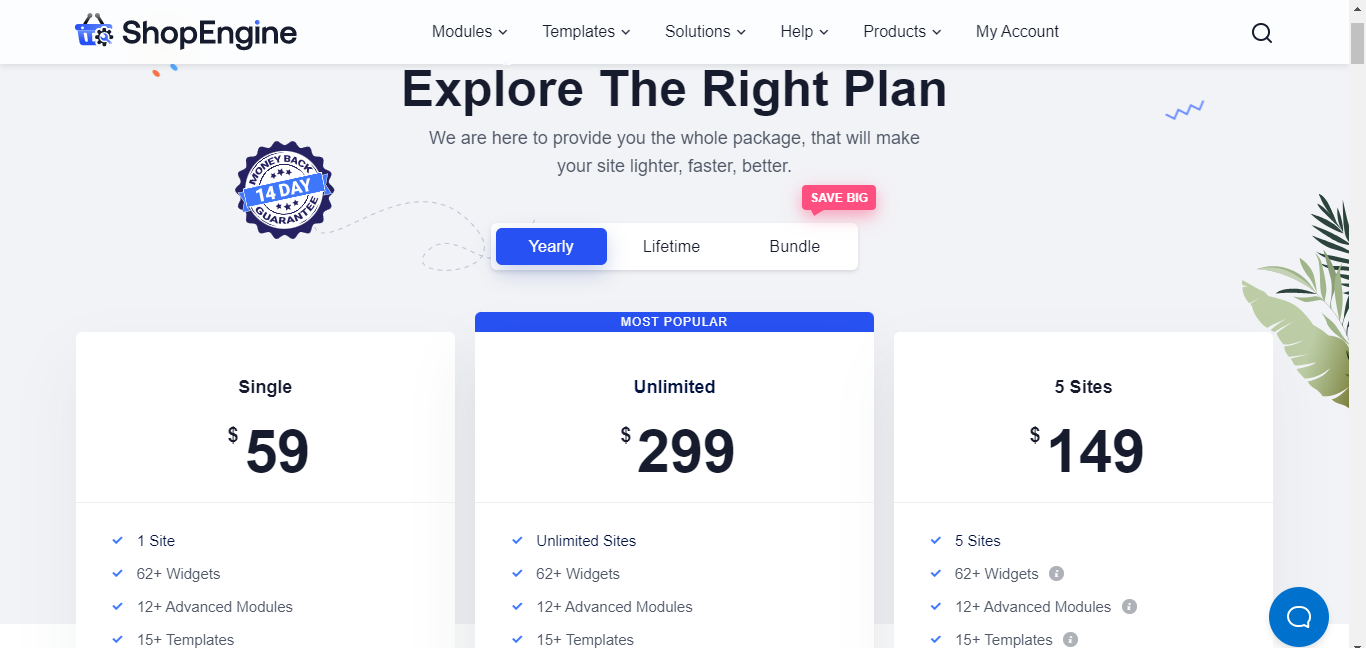
Étape 2 : Activer le module de paiement partiel et les paramètres
Maintenant que vous avez installé et activé le plugin de paiement partiel, il est temps de faire les paramétrages nécessaires pour intégrer l'option. Pour cela, rendez-vous dans votre Tableau de bord WordPress > ShopEngine.
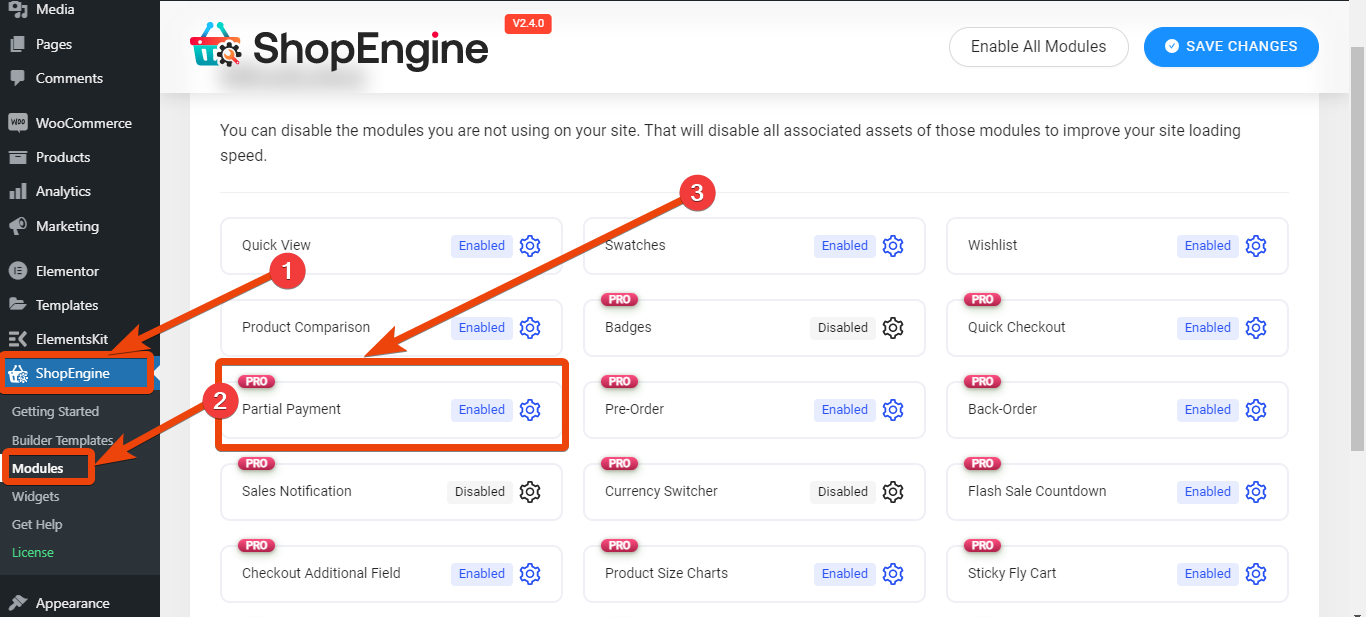
Accédez à la page des paramètres de ShopEngine et sélectionnez l’option modules, où vous verrez tous les modules disponibles. Comme il s'agit d'un constructeur WooCommerce polyvalent pour Élémentor, plusieurs modules existent. Par exemple, activez le module de paiement partiel si votre objectif est d'intégrer uniquement le paiement partiel. Ensuite, dans les paramètres du module, vous obtiendrez plusieurs options.
- Type de montant : Dans ce champ, vous pouvez choisir le type de montant du paiement partiel. Vous pouvez choisir entre « Montant fixe » et « Pourcentage ».
- Montant: Une fois que vous avez défini le type de montant, vous devez saisir le montant. Qu'il soit fixe ou en pourcentage, indiquez le montant en conséquence.
- Masquer le(s) mode(s) de paiement lors du paiement : Si vous le souhaitez, vous pouvez masquer le paiement partiel pour des scénarios spécifiques. Par exemple, si le client achète en espèces sur le système de livraison, vous pouvez masquer l'option de paiement d'acompte avec ce champ.
- Envoyer le courrier après la date de commande en jour/s : Les propriétaires de magasins peuvent définir une date provisoire pour le deuxième paiement et définir une notification automatique par e-mail via WooCommerce.
- Étiquette de paiement partiel : Vous pouvez modifier le libellé du paiement partiel.
- Étiquette de paiement intégral : Modifiez le titre pour le prix total si vous le souhaitez.
- Étiquette du premier versement : Modifiez l'étiquette de paiement du premier versement en fonction de vos besoins.
- Étiquette du deuxième versement : Définissez le libellé du deuxième paiement échelonné.
- Pour payer l'étiquette pour la page de paiement : Modifiez le titre pour le paiement restant.
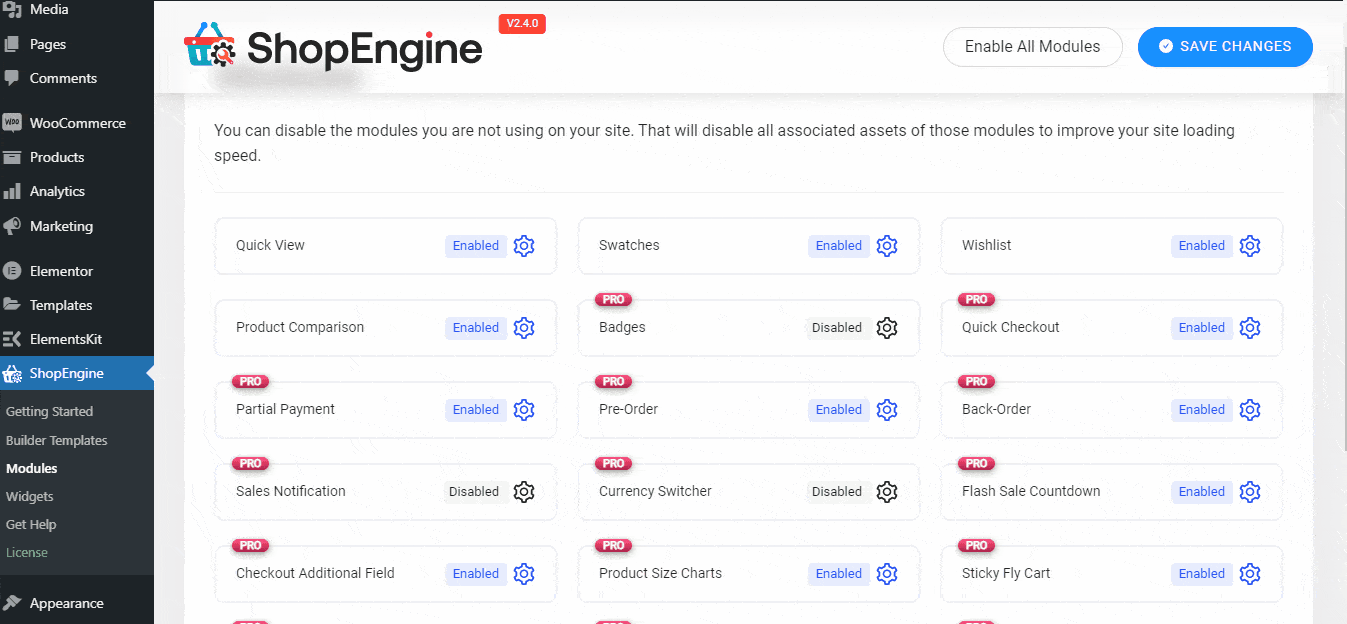
Étape 3 : Choisissez la page du produit et modifiez-la
Après avoir défini les textes et le type de paiement partiel, il est temps de sélectionner l'option pour des produits particuliers de votre boutique. Parce que vous ne souhaitez pas intégrer l'opportunité pour tous les produits disponibles de votre magasin, n'est-ce pas ?
Alors, va à Tableau de bord WordPress > WooCommerce > Produits. Sélectionnez maintenant le produit pour lequel vous souhaitez intégrer le paiement partiel et choisissez de le modifier.
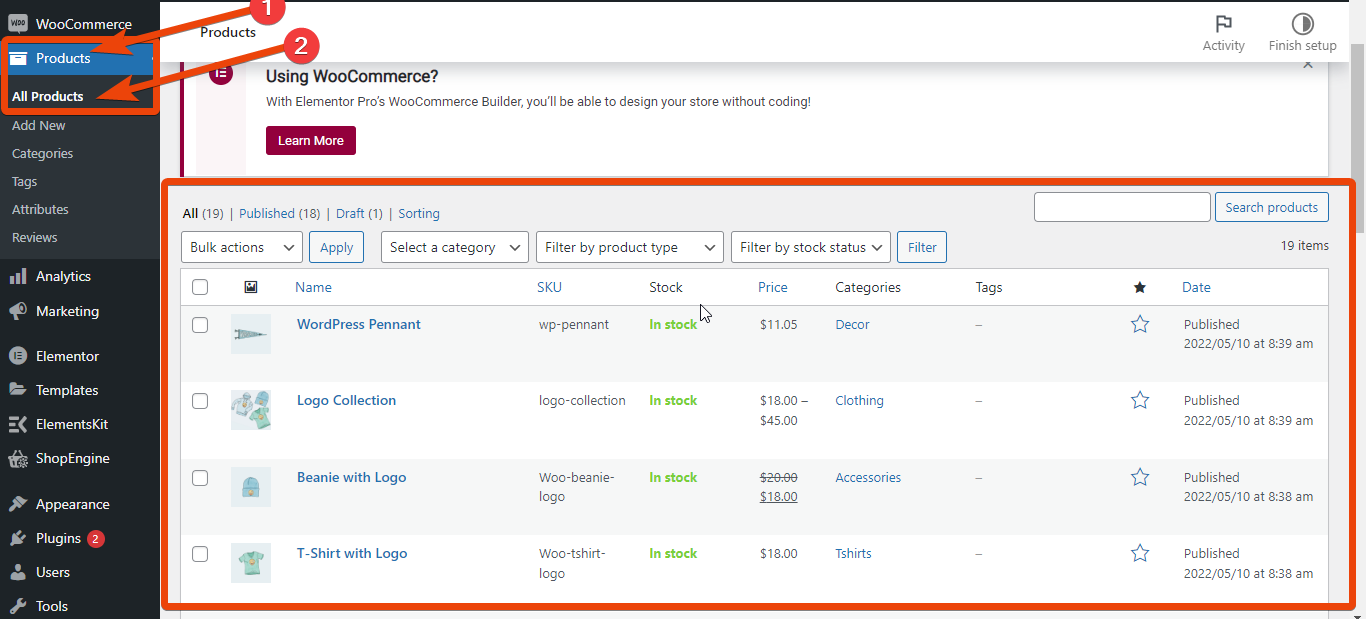
Sur la page produit, accédez à la page des données du produit, où toutes les options de personnalisation seront disponibles. Sélectionnez Paiement partiel dans la liste et activez-le. Vous verrez l'option de paiement partiel avec les paramètres préalables que vous avez choisis dans le module. Cependant, vous pouvez également modifier le paiement partiel sur la page produit.
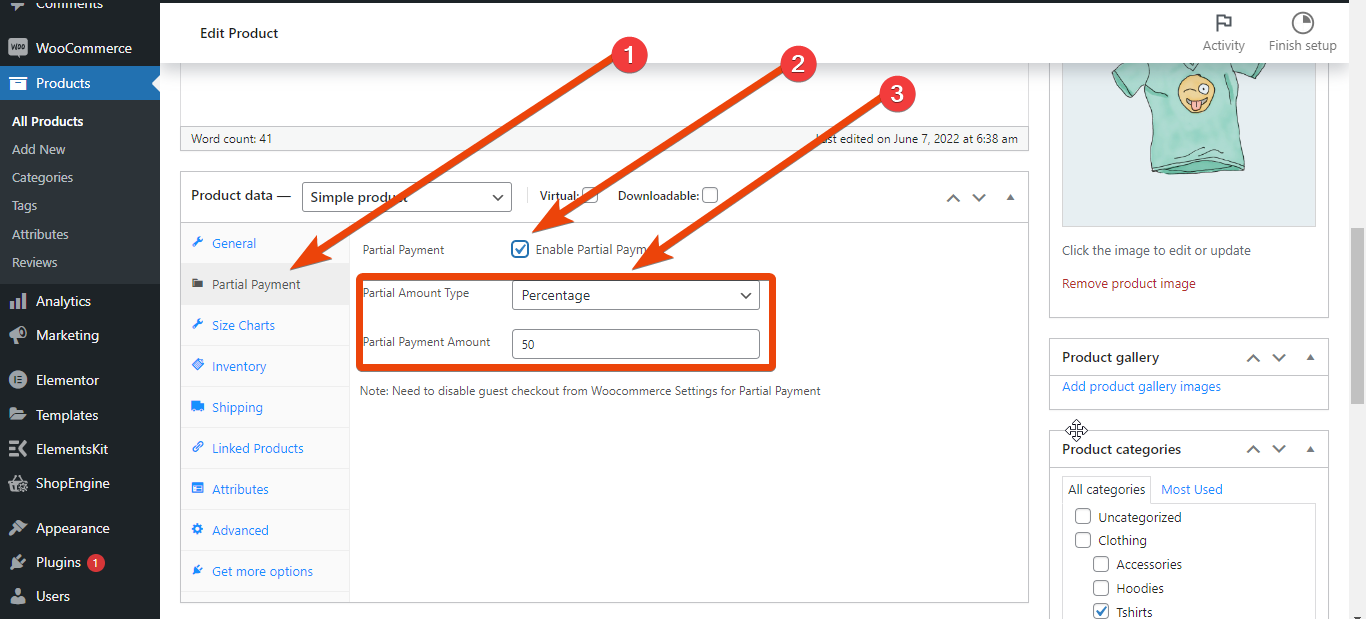
Enfin, mettez à jour le produit et vous avez terminé l’intégration.

Étape 4 : prévisualisez la page du produit et publiez-la
Après avoir intégré le paiement partiel, vous vous demandez peut-être si l'option fonctionne correctement. Tout d'abord, rendez-vous sur la page produit où vous avez activé le paiement partiel. Dans le cadre du prix du produit, il y aura deux options : paiement partiel et paiement intégral.
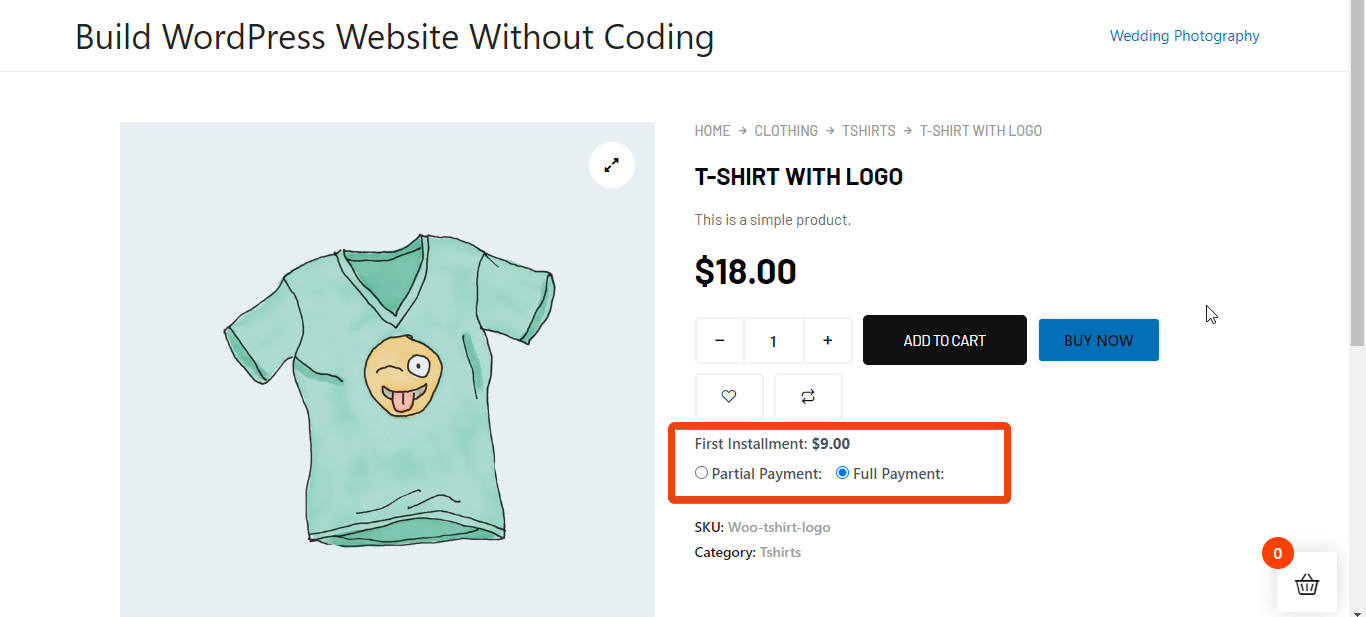
Choisissez l'option de paiement partiel pour savoir si elle fonctionne correctement. Le prix sera affiché sur la page du panier avec les montants du premier et du deuxième paiement. Si tout ressemble à ce que j'ai décrit ici, l'intégration partielle du paiement est effectuée avec succès et fonctionne pour votre magasin.
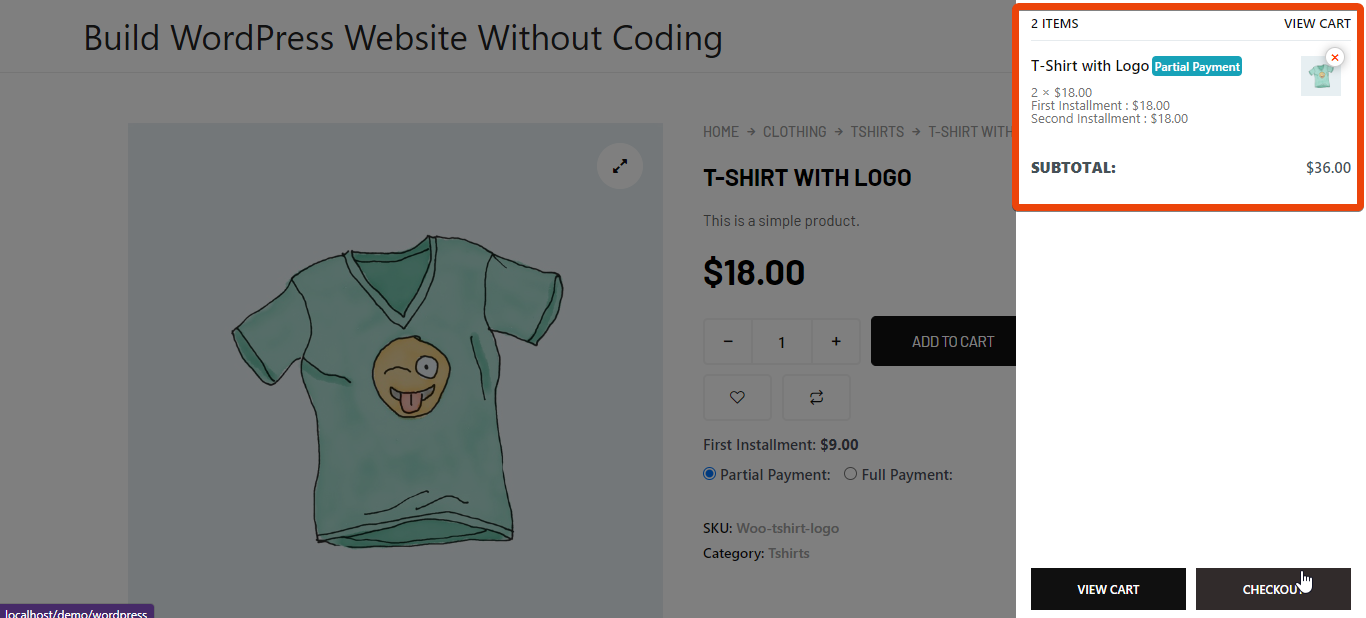
Avantages de l'intégration du paiement partiel dans WooCommerce
Le paiement partiel présente plusieurs avantages dans une boutique WooCommerce. Cela peut aider à convaincre les clients pour commander en magasin même le prix du produit est élevé.
- Augmente les chances d'obtenir plus de conversions
- Aide les clients à acheter des produits coûteux
- Le magasin obtient un meilleur engagement de la part des clients
- Les clients font confiance au magasin et se sentent en sécurité pour commander davantage
- Le propriétaire du magasin peut facilement développer son activité
Pourquoi ShopEngine pour le paiement partiel ?
En cherchant le meilleurs plugins de dépôt pour WooCommerce, vous avez peut-être vu plusieurs options pour intégrer le paiement partiel. Vous vous demandez peut-être pourquoi je recommande le générateur ShopEngine WooCommerce plutôt que d'autres.
Si vous cochez la plupart des plugins de paiement partiel, vous constaterez qu'ils sont payés et que la fourchette de prix moyenne est de $25$-$40. À ce prix, vous n’obtiendrez que l’option de paiement partiel. Mais avec ShopEngine, vous pouvez profiter de nombreuses autres fonctionnalités ainsi que du paiement partiel WooCommerce.
Par exemple, vous pouvez personnaliser le fiche produit, page de la boutique, page du panier, page de remerciement, et plus. En outre, différents modules tels que des échantillons de variations, des ventes flash, un panier à mouches collantes, un sélecteur de devises, etc., aident à personnaliser l'ensemble de la boutique en ligne. Cependant, ces pages ne seront pas chargées si vous n'allumez pas les modules lors du chargement de la boutique.
Vous souhaitez lancer une campagne publicitaire Facebook réussie pour votre boutique WooCommerce ? Regarde ça 👇👇
Facebook Pixel pour WooCommerce et WordPress : comment l'implémenter ?
Q: What is partial payment in WooCommerce?
Q: Why should I offer partial payments in my WooCommerce store?
Q: Does WooCommerce support partial payments by default?
Conclure
Si vous avez parcouru en profondeur l'article de blog, vous savez maintenant comment intégrer le paiement partiel pour n'importe quelle boutique WooCommerce. Suivez les étapes que j'ai décrites ici et ce sera fait. Vous pouvez rester simple en conservant tout dans les paramètres par défaut, ou vous pouvez personnaliser les champs simplement en personnalisant les étiquettes.
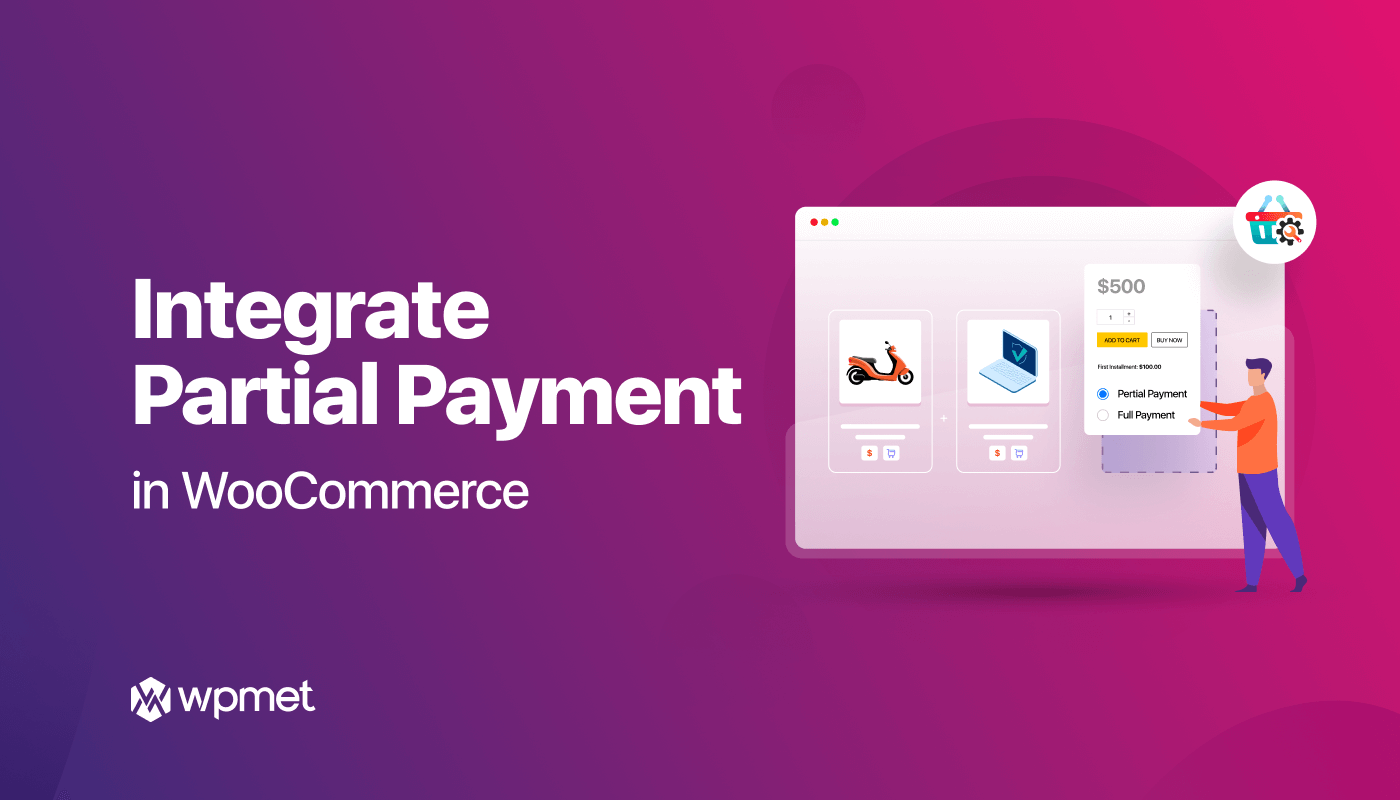
Laisser un commentaire